Youtube Channel के लिए online free video intro कैसे बनाएं
हलो दोस्तों,
आप सब लोगों का हम इस Website पर पधारने पर आप सभी का हार्दिक स्वागत करते हैं और आशा करते हैं कि आपका आज का दिन शुभ हो।
दोस्तों मैं सुरेश कुमार आपके website Total Excel के www.totalcexcel.com पर आप सभी का स्वागत करता हूं इस post में आपको बताएंगे कि आप अपने Youtube Channel के लिए Free में video intro कैसे बनाएं। ताकि आपका Youtube Channel की हर विडियो आकर्षक लगे।
विडियो indro बनाएं 5 मिनट में:-
इसके लिए आपको अपने मोबाइल फोन के Crome brauser को ओपन कर लेना हैं तथा उसके सर्च बार में flixpress लिखकर सर्च करना है अब आपके सामने एक नया पेज खुलेगा जिसमें आपको पहले ओप्शन Flixpress पर क्लिक करना होगा। फिर आपके सामने ऐसा इन्टरफेस खुल जाएगा। जैसा कि आप नीचे फोटो में देख रहे हैं आप फोटो में देख सकते हैं
कि कितने लोगों ने इस एप को पंजीकरण किया है कितने विडियो बन चुके हैं तथा इस एप्प की production value देख सकते हैं
कि कितने लोगों ने इस एप को पंजीकरण किया है कितने विडियो बन चुके हैं तथा इस एप्प की production value देख सकते हैं
अब आपको Get Started For free पर क्लिक कर
देना है
फिर आपके सामने एक नया इंटरफेस खुल जाएगा ।अब आपको New User Account Register दिखाई देगा। उसके नीचे आपको एक खाली Form दिखाई देगा । आप को इस form को भरना होगा।
सबसे पहले आपको को अपना username एक बॉक्स में भरना होगा। बॉक्स से पहले आपको (I) बटन पर क्लिक करके आप जान सकते हैं कि आपको username में क्या डालना है यूजरनेम डालने के बाद दूसरे बॉक्स में आपको frist Name डालना होगा। इससे अगले बॉक्स में आपको last name भरना होगा। अगले बॉक्स में आपको ईमेल भरना होगा। अगले बॉक्स में आपको ईमेल password भरना होगा।इस प्रकार आपको सभी बॉक्स भरने होंगे। अंतिम बॉक्स में आपको l am not a robot पर क्लिक करके (√) का निशान लगा लेना है सभी बॉक्स भरने के बाद आपको Register वाले बटन पर क्लिक करना है
Register वाले बटन पर क्लिक करते ही आपके सामने एक नया इंटरफेस खुल जाएगा जिससे आप थोड़ा सा ऊपर की ओर खींचने के बाद आपको Get free plan के बटन पर क्लिक करना है इस बटन पर क्लिक करते ही आपको Free plan template पर क्लिक करना है अब आपको थोड़ा नीचे को अनेक indro दिखाई देंगे।अब इन सभी indro को बारी-बारी से ओपन करके देख सकते हैं आपको जो भी indro पसंद आएं आपको उस पर क्लिक करना है उसके बाद आपको customise now पर क्लिक करना होगा।
उसके बाद आपके सामने एक नया inter face खुल जाएगा। यहां पर आप रंग को चुन सकते हैं उसके बाद आपको Top line में आपको अपने चैनल का नाम लिखना है नीचे वाली लाइन में आपको कुछ भी लिख सकते है जैसे-आओ, आज कुछ नया सीखें जो आप की ईच्छा कुछ भी लिख सकते हैं उसके बाद आपको थोड़ा नीचे एक ओडियो बदलने का ओप्शन दिखाई देगा। अगर आप odio बदलना चाहते हैं तो बदल भी सकते हैं नहीं तो पहले वाला ओडियो रहेगा उसके बाद नीचे करने के बाद चूज रेजुलेशन पर क्लिक करना है चूज रेजुलेशन में आपको 720p कर देना है उसके बाद आपको Submit order पर क्लिक करना है
उसके बाद आपको Yes place order के बटनपर क्लिक कर देना है उसके बाद आपको एक नया पेज दिखाई देगा उसमें आपको view my order के बटन पर क्लिक करके आप थोड़ानीचे की ओर देखेंगे कि आप विडियो प्रोसेसिंग चल रही हैं अब आपको विडियो के प्रोसेसिंग पूरी हो जाने पर विडियो के नीचे douwn load & share का बटन दिखाई देगा आपको उस पर क्लिक करना है अब आपकी विडियो बन कर तैयार हो तैयार हो चुकी हैं।
अब आपके सामने दो ओप्शन दिखाई दे-download sd and download Hd अगर आप download sd पर क्लिक करते हैं तो आप का विडियो एमबी-4 बनेगा। download Hd पर क्लिक करते हैं तो आपका विडियो 720 पिक्सल का बन तैयार हो जाएगा जोकि आपके नट की स्पीड पर डिपेंड करेगा। आप ऊपर कोने पर तीन बिन्दुओं पर क्लिक करके तथा douwn tab पर क्लिक इस विडियो कि प्रोसेसिंग प्रतिशत देख सकते है कुछ ही सेकंड में यह विडियो बनकर तैयार हो जाएगी।यह विडियो kb याmb ही तैयार हो जाती है
अब आप इस विडियो को अपनी किसी भी youtube video में लगाकर अपनी विडियो को आकर्षित बना सकते हैं इस पोस्ट में इतना मिलते हैं अगली पोस्ट में।
Last words:-
दोस्तों मैं समझता हूं कि आपको ये आर्टिकल अच्छी तरह से समझ आ गया होगा। अगर ये आर्टिकल आपको अच्छा लगे तो अपने दोस्तों को Share करें। अगर आपके मन में इस पोस्ट से संबंधित कुछ सवाल हैं तो आप मुझे नीचे दिेये गये comment box में लिखकर सवाल पूछे है तथा जाते समय follow button पर क्लिक करके अपना समर्थन देना न भूलें।
जयहिंद जय भारत ।








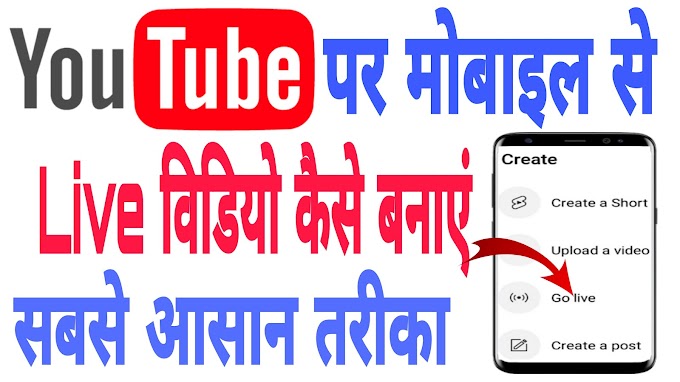





0 Comments
Please don't any spam link in the comment box.